如何创建Facebook故事

Facebook故事制作起来非常有趣。这里是您如何在Android设备和计算机上创建故事的方法。
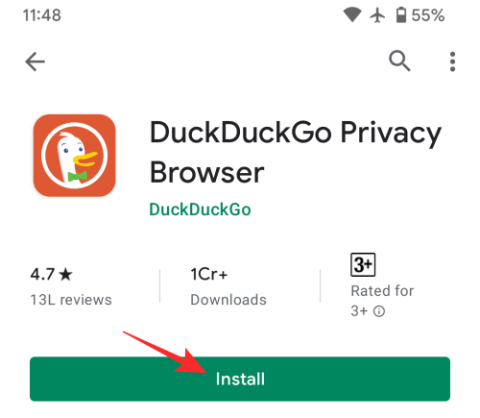
互聯網可以幫助您每天學習新的東西,但您使用得越多,其他人就越了解您。雖然您的朋友和家人認識您很好,但您願意與網絡上的隨機公司分享您的個人和敏感數據嗎?當然不是,對吧?
為了幫助防止應用程序嵌入的跟踪器訪問您的用戶數據和行為,基於隱私的搜索公司 DuckDuckGo 現在在 Android 上推出了應用程序跟踪保護功能。在這篇文章中,我們將解釋 DuckDuckGo 的應用程序跟踪保護的全部內容、它的工作原理以及如何在 Android 手機上啟用它。
什麼是 DuckDuckGo 的應用程序跟踪保護?
iOS 具有原生應用程序跟踪透明度功能,允許用戶阻止應用程序跨其他應用程序或第三方服務跟踪其行為,或使用它們來投放有針對性的廣告。在 Android 上,Google 並未提供與 Apple 相同的保護,但當 用戶選擇退出時, 會限制營銷人員訪問用戶的廣告 ID。
輸入 – DuckDuckGo 的新 應用程序跟踪保護功能,可通過 Android 上的 DuckDuckGo 應用程序使用。該功能可防止 Android 設備上不同應用程序中嵌入的跟踪器向第三方公司發送任何敏感數據。這些第三方公司可以是在您的 Android 手機上沒有應用程序的任何公司。
DuckDuckGo 在其官方博客文章中透露,Android 上超過 96% 的流行免費應用程序都嵌入了隱藏的第三方跟踪器。在這些應用程序中,很大一部分數據被發送到谷歌 (87%) 和 Facebook (68%) 的服務器,即使相關應用程序歸這兩家公司所有。
這使得谷歌和 Facebook 等公司可以根據您使用的應用程序、打開應用程序的時間以及在應用程序中進行的活動來創建數字檔案。不僅如此,當Google 和Facebook 以外的跟踪公司訪問您的在線活動時,他們將能夠看到您何時在線、您在網上看到的內容、向您發送有針對性的廣告,甚至在最壞的情況下,向您出售產品向營銷人員甚至可疑組織提供數字檔案。
應用程序跟踪保護承諾阻止這些第三方跟踪器,這樣只有擁有應用程序的公司才能知道您的用戶活動,而其他人則無法了解。因此,如果您使用 Facebook 應用程序,則只有 Facebook 能夠跟踪您的用戶活動,其他人無法以任何方式獲取您的數據。
應用程序跟踪保護如何阻止應用程序跟踪器?
啟用應用程序跟踪保護後,DuckDuckGo 應用程序將檢測您手機上的任何其他應用程序是否嘗試將數據從您的設備發送到第三方跟踪器。當檢測到此類嘗試時,DuckDuckGo 將阻止相關應用程序將您的用戶數據發送到跟踪器服務。
這不應妨礙這些跟踪器被阻止的應用程序的正常運行。這樣,只有您使用的應用程序中的第一方跟踪器才會保持活動狀態,這意味著只有擁有您使用的應用程序的公司才能了解您的用戶行為。
應用程序跟踪保護將繼續在後台運行,持續監控應用程序向第三方跟踪器發送數據的任何嘗試並阻止它們。
和蘋果的App Tracking Transparency一樣嗎?
是和不是。雖然 Apple 的 App Tracking Transparency 和 DuckDuckGo 的 App Tracking Protection 背後的基礎是相同的,即直接阻止應用程序中的第三方跟踪器,但兩者的實現方式有所不同。蘋果的隱私工具僅阻止應用程序直接訪問用戶的廣告商標識符。這家庫比蒂諾公司只要求應用程序開發人員尊重用戶不想被跟踪的決定,但沒有採取任何必要措施來阻止跟踪器本身。
另一方面,DuckDuckGo 的功能直接阻止第三方跟踪器,它可以在您使用的應用程序中找到隱藏的第三方跟踪器,而不會以任何方式影響應用程序的性能。然而,與應用程序跟踪透明度不同的是,應用程序跟踪保護並未完全集成在 Android 內部,因為 DuckDuckGo 不具備與原生 Android 應用程序相同的權限,無法像 Apple 的工具那樣高效運行。
但是,如果您將 DuckDuckGo 的應用程序跟踪保護與 Android 現有的隱私設置結合使用,您也許可以像在 iPhone 上一樣擺脫第三方跟踪器。
如何在 Android 手機上獲得應用程序跟踪保護
新的應用程序跟踪保護可通過 Android 上的 DuckDuckGo 隱私瀏覽器應用程序的更新獲得,您可以通過從 Google Play 商店安裝該應用程序來獲取該應用程序。

如果您的手機上已安裝此應用程序,則可以通過將其更新到最新版本來獲得應用程序跟踪保護。為此,請打開 Play 商店應用程序,轉到帳戶圖片 > 管理應用程序和設備 > 可用更新,然後更新 DuckDuckGo 隱私瀏覽器應用程序(如果有新版本可用)。
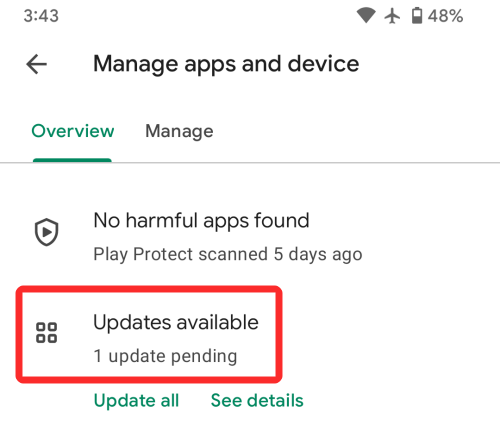
當您更新 DuckDuckGo 隱私瀏覽器時,您應該能夠立即訪問應用程序跟踪保護。要到達那裡,請打開 DuckDuckGo 隱私瀏覽器,然後點擊屏幕右上角的三點圖標。
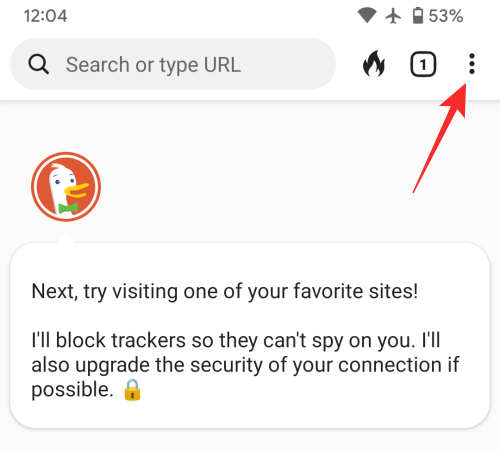
在出現的溢出菜單中,選擇“設置”。
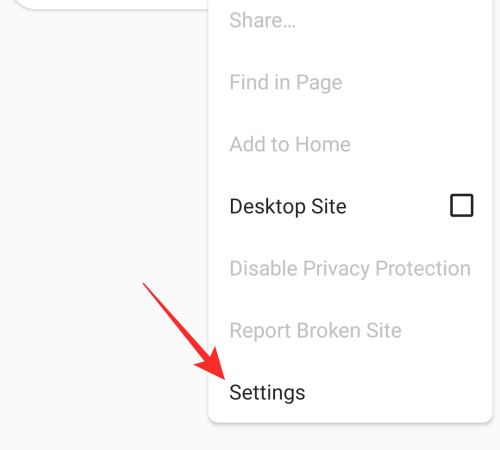
在“設置”屏幕內,向下滾動並選擇“應用程序跟踪保護”選項。
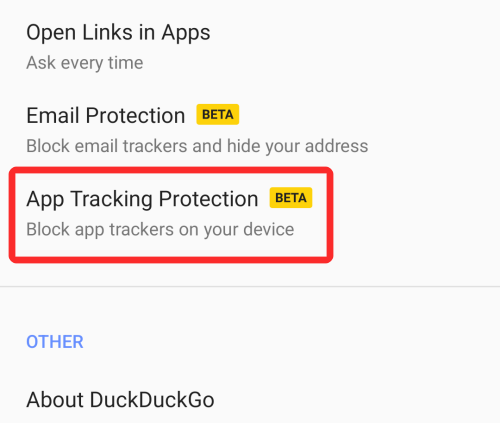
由於應用程序跟踪保護目前處於測試階段,您必須在私人候補名單中註冊,才能成為在該功能公開之前使用該功能的人之一。要加入此候補名單,請點擊應用程序跟踪保護屏幕內的“加入私人候補名單”選項。
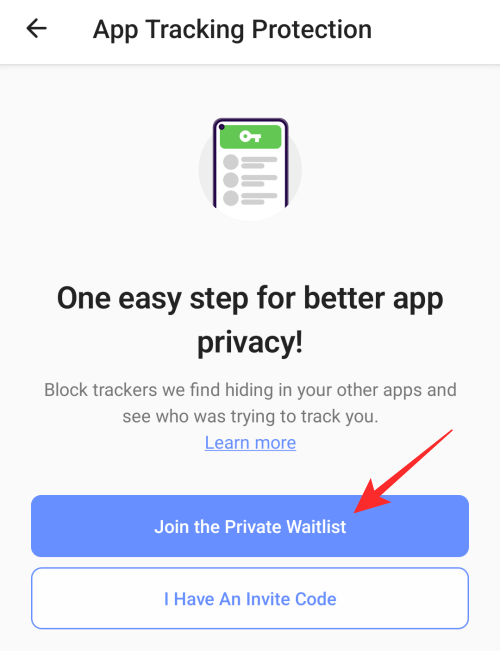
為了確保您知道何時進入此私人候補名單,您可以在屏幕上出現提示時點擊“通知我”選項。
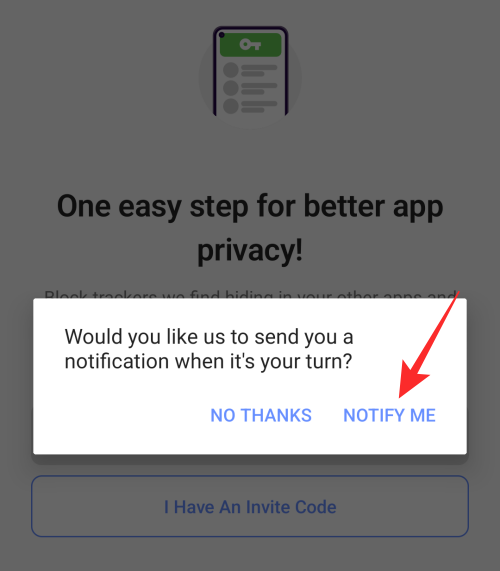
現在,您將看到您已被添加到應用程序跟踪保護候補名單中,並且當您可以使用該功能時,DuckDuckGo 應用程序將向您發送提醒。
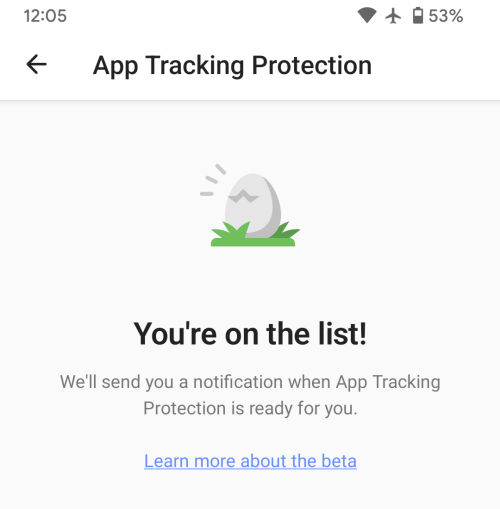
如果您有此功能的邀請碼,則可以在此屏幕上輸入它以繞過私人候補名單並節省時間。
當該功能可用時,您可以通過啟用屏幕頂部的“應用程序跟踪保護”開關來打開它。
如何檢查哪些應用程序被阻止發送跟踪器
DuckDuckGo 應用程序將從您啟用應用程序跟踪保護之時起開始檢測您的應用程序活動,只要它保持開啟狀態。當您打開應用程序跟踪保護時,應用程序將持續監控哪些應用程序正在嘗試向第三方跟踪器發送信息並阻止它們這樣做。
初始激活後,您將不會在“應用程序跟踪保護”屏幕中看到任何可用數據。由於只有當您首次啟用應用程序跟踪保護選項時,應用程序才會開始尋找跟踪器,因此您應該等待一段時間才能看到手機上應用程序最近的跟踪活動。
根據是否找到新的跟踪器,您還可能會在 DuckDuckGo 主屏幕頂部看到應用程序跟踪保護橫幅,其中顯示手機上應用程序的最新跟踪嘗試。
一段時間後,您將能夠通過啟動 DuckDuckGo 並轉到 3 點圖標 > 設置 > 應用程序跟踪保護來查看已安裝應用程序中的所有跟踪器活動。
在這裡,您應該在頂部看到過去一周所有跟踪活動的摘要。“過去一周”部分將突出顯示上週被 DuckDuckGo 阻止的跟踪嘗試數量以及跟踪器來自的應用程序數量。
滾動瀏覽上週的跟踪摘要,您將看到不同應用程序的最新活動(按新到舊的順序排列)。在“最近活動”中,您將能夠查看應用程序嘗試向跟踪器發送數據的次數。除了應用程序的名稱之外,您還可以查看應用程序中嵌入的第三方跟踪器以及上次嘗試的時間。
您可以通過在此屏幕上向下滾動並選擇底部的“查看所有最近活動”選項來檢查所有應用程序的最近跟踪活動。
執行此操作後,您將能夠根據不同日期查看手機上安裝的應用程序的跟踪嘗試。您將首先看到今天的活動,然後是明天的活動,然後是隨後幾天的活動。
如果您啟用了 DuckDuckGo 的通知,您還會看到自動摘要
應用程序跟踪保護是 VPN 服務嗎?
如果您有幸使用 DuckDuckGo 隱私瀏覽器中的應用程序跟踪保護功能,您可能想知道為什麼您會在 Android 屏幕頂部看到一個鎖定圖標(該圖標僅在您啟用了 VPN 服務時才會加載)您的手機)。我們在此澄清,應用程序跟踪保護不是任何類型的 VPN 服務,但當在 DuckDuckGo 應用程序內打開該功能時,Android 系統會將其檢測為 VPN 服務。
這是因為,為了能夠阻止手機上的應用程序聯繫跟踪器,應用程序跟踪保護將自身偽裝成 VPN,並阻止應用程序向第三方跟踪器發送任何數據。通過偽裝成 VPN,DuckDuckGo 工具能夠限制任何應用程序數據發送到應用程序自己以外的服務器。
雖然應用程序跟踪保護可防止應用程序的數據發送到外部服務器,但 VPN 通常會通過多個外部服務器推送用戶數據,以向應用程序、服務和 ISP 屏蔽用戶的 IP 和位置。
這就是關於應用程序跟踪保護以及它如何防止 Android 上的第三方跟踪器的全部信息。
Facebook故事制作起来非常有趣。这里是您如何在Android设备和计算机上创建故事的方法。
学习如何通过本教程在Google Chrome和Mozilla Firefox中禁用烦人的自动播放视频。
解决三星 Galaxy Tab A 陷入黑屏且无法开机的问题。
立即阅读如何从亚马逊Fire和Fire HD平板电脑中删除音乐和视频,以释放空间、清理杂物或提升性能。
想要在您的Fire平板上添加或删除电子邮件账户?我们全面的指南将逐步向您展示如何操作,让您在最喜欢的设备上快速轻松地管理电子邮件账户。不要错过这个必读教程!
本教程展示了两种如何在您的安卓设备上永久防止应用在启动时运行的解决方案。
本教程展示了如何使用谷歌信息应用程序从安卓设备转发短信。
如何启用或禁用Android操作系统中的拼写检查功能。
想知道是否可以使用另一设备的充电器为您的手机或平板电脑充电?这篇信息性文章为您提供了一些答案。
当三星发布其新的旗舰平板电脑系列时,有许多令人兴奋的内容。Galaxy Tab S9 和 S9+ 提供了对 Tab S8 系列的预期升级,三星还推出了 Galaxy Tab S9 Ultra。







